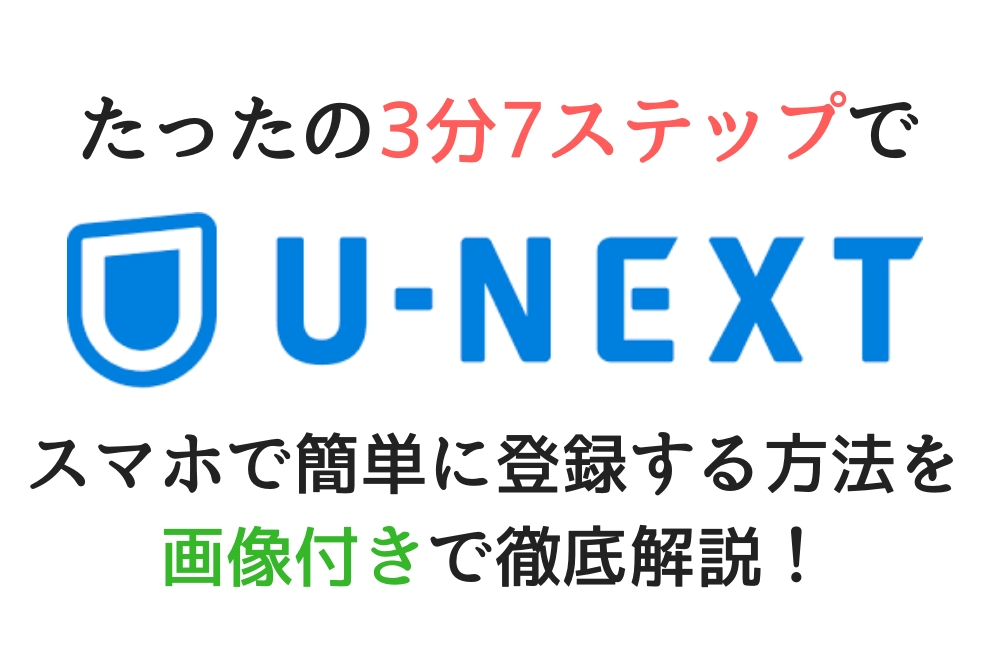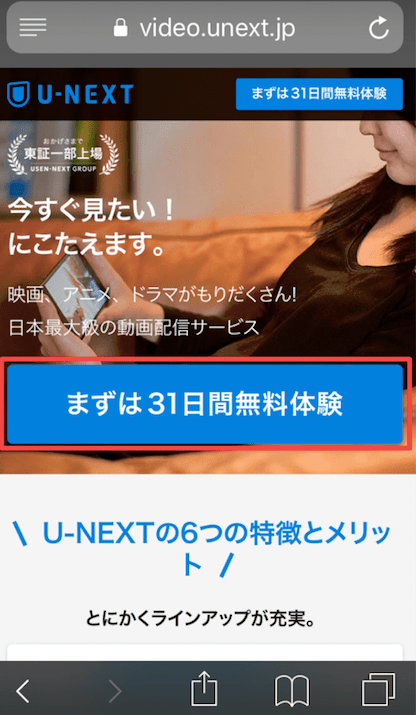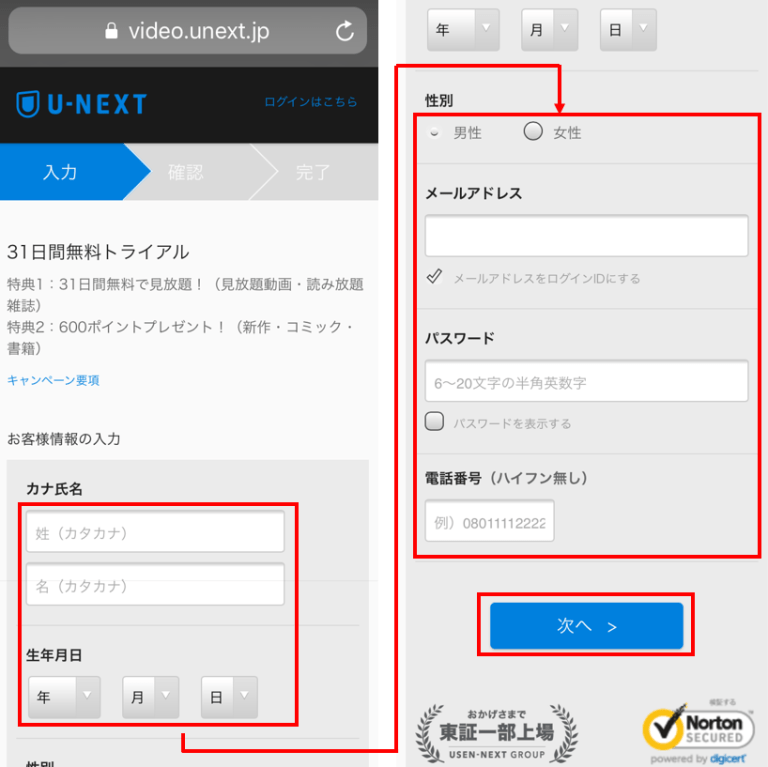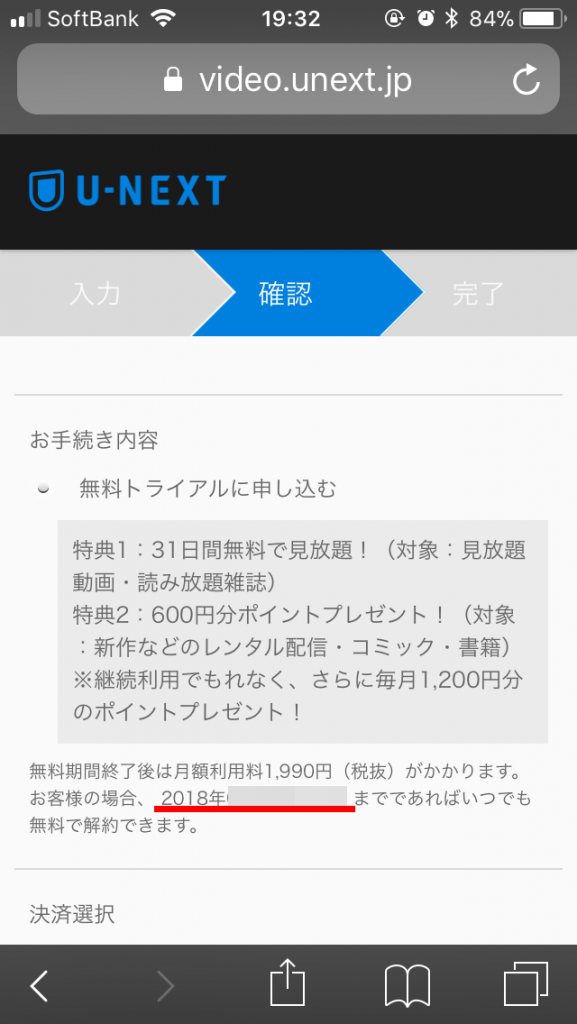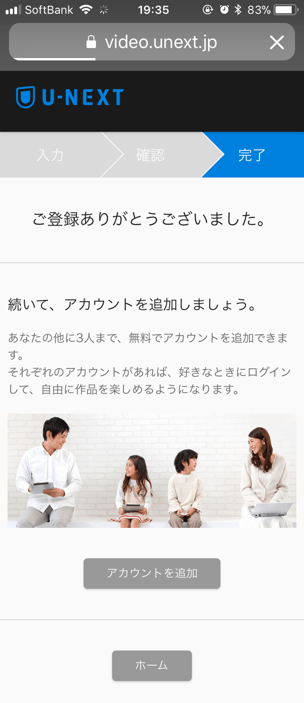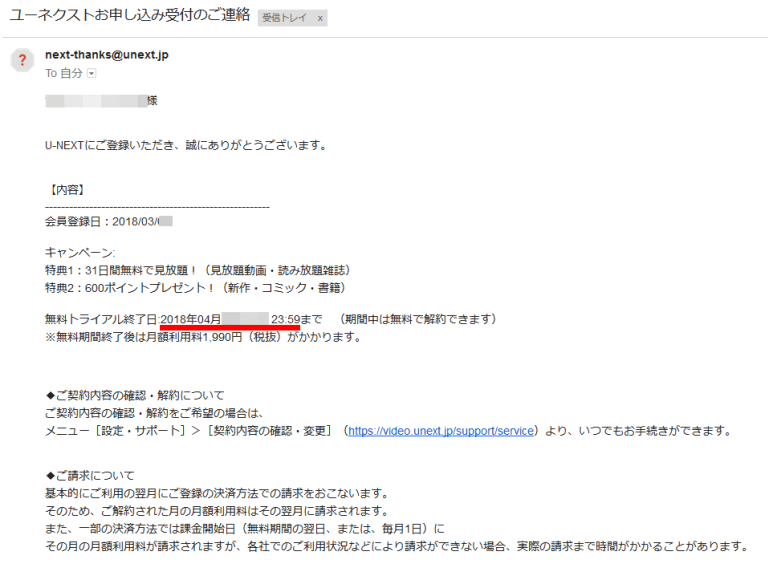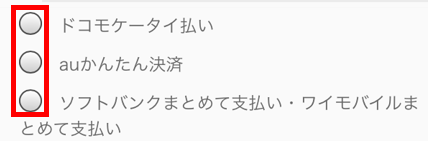本記事は、「U-NEXT(ユーネクスト)をスマホで簡単に登録する方法を画像付きで徹底解説!【たったの3分7ステップで登録完了!】」について、わかりやすく解説していきますので、参考にしてもらうためにお伝えしていきます。
U-NEXT(ユーネクスト)は、話題の映画・ドラマ・アニメなど、幅広いジャンルの動画を視聴することができる「動画配信サービス」なのです。
もちろん、映画やドラマは、国内だけではなくて、海外や韓国(韓流)ドラマも用意されているので、映画館やテレビ放送を見逃したり、気になっていたけれど見ていなかった作品も動画視聴できてしまうのが「U-NEXT(ユーネクスト)の特徴」ともいえます。
さらに、現在は「31日間無料トライアル」という、U-NEXT(ユーネクスト)を無料視聴体験できるサービスが実施中なのです。
U-NEXT(ユーネクスト)を気になっていたけれど、「登録が面倒ではないの?」「登録するまでに何分も時間がかかるのではないの?」という不安や疑問を抱いている人も少なくないと思います。
そこで、本記事では、U-NEXT(ユーネクスト)を「利用したい!」「登録したい!」方のために、
を画像付きで、わかりやすくまとめているので安心してくださいね。
では、「U-NEXT(ユーネクスト)をスマホで簡単に登録する方法を画像付きで徹底解説!【たったの3分7ステップで登録完了!】」について詳しく解説していきます。
1.U-NEXT(ユーネクスト)の登録する前のよくある不安や疑問とは?
・「無料視聴!」と言っているけれど、実はこっそりと他の有料サービスと契約させるのではないの?
など、U-NEXT(ユーネクスト)の登録に不安や疑問をもっている方が結構いるみたいです。
U-NEXT(ユーネクスト)の「31日間無料トライアル」には、「無料条件」や「他の有料サービスに自動契約される」ようなことは一切ないので、安心・安全な「U-NEXT(ユーネクスト)の登録手順」を実際の画像付きと共に解説していきます。
まず、「U-NEXT(ユーネクスト)を利用するためには、「31日間無料トライアル」に申し込む必要があります。
無料期間が終了すると月額2,189円(税込)の「ビデオ見放題コース」に更新されますが、31日間無料トライアル期間中に解約すれば料金が発生することがないので、安心してくださいね。
では、さっそくU-NEXT(ユーネクスト)のトップページにアクセスしましょう。
2.U-NEXT(ユーネクスト)をスマホで簡単に「登録完了する!」までの7ステップの手順とは?
【ステップ1】U-NEXT(ユーネクスト)のトップページにアクセスしたら、「まずは31日間無料体験」をタップする!
【ステップ2】U-NEXT(ユーネクスト)の入力画面で、【カナ氏名・生年月日・性別・メールアドレス・パスワード・電話番号】の6項目を入力して、「次へ」のボタンをタップする!
【ステップ3】確認画面で【無料期間の最終日】を確認した上で、下へスクロールする!
【ステップ4】決済選択の画面が出てきたら、クレジットカードの情報を入力する!
クレジットカード以外の決済方法には、契約しているスマホのキャリア会社からの支払いを選択することも可能。
決済方法の入力情報を確認した上で、問題がなければ「送信」ボタンをタップする!
【ステップ5】登録完了の画面に「ご登録ありがとうございました。」と表示されていれば登録完了!
【ステップ6】「ホーム」ボタンをタップすると、U-NEXT(ユーネクスト)の「31日間無料トライアル」が利用可能!
【ステップ7】入力情報に記載したメールアドレスに、「登録完了メールが届いているか?」の確認する!
3.U-NEXT(ユーネクスト)をスマホで簡単に「登録完了する!」までの7ステップを画像付きで解説!
文字だけでは、U-NEXT(ユーネクスト)をスマホで簡単に「登録完了する!」について、ちょっとわかりにくい方もいると思いますので、画像付きで順番に解説していきます。
【1】U-NEXT(ユーネクスト)のトップページにアクセスしたら、「まずは31日間無料体験」をタップする!
【2】U-NEXT(ユーネクスト)の入力画面で、【カナ氏名・生年月日・性別・メールアドレス・パスワード・電話番号】の6項目を入力して、「次へ」のボタンをタップする!
【3】確認画面で【無料期間の最終日】を確認した上で、下へスクロールする!
【4】決済選択の画面が出てきたら、クレジットカードの情報を入力する!
クレジットカード以外の決済方法には、契約しているスマホのキャリア会社からの支払いを選択することも可能です。
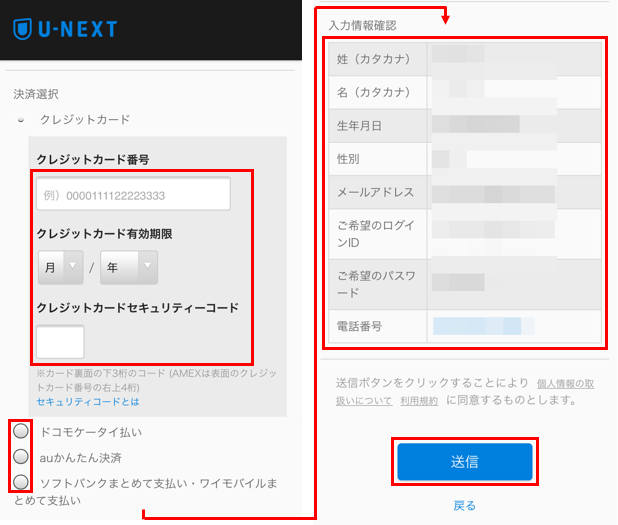
決済方法の入力情報を確認した上で、問題がなければ「送信」ボタンをタップします。
【5】登録完了の画面に「ご登録ありがとうございました。」と表示されていれば登録完了!
【6】「ホーム」ボタンをタップすると、U-NEXT(ユーネクスト)の「31日間無料トライアル」が利用可能!
「ホーム」をタップすると、早速U-NEXT(ユーネクスト)で動画を視聴することができます。
あなたが気になっていた映画・ドラマ・アニメや話題の作品が31日間無料で楽しめます。
【7】入力情報に記載したメールアドレスに、「登録完了メールが届いているか?」の確認する!
上記の完了メールがU-NEXT(ユーネクスト)から送られてきていれば「OK」です。
U-NEXT(ユーネクスト)の完了メールには、「無料トライアル終了日」や「解約」についてなど、大切な情報が記載されているので、解約するまで必ず保管しておく必要があります。
U-NEXT(ユーネクスト)をスマホでストレスなく動画を視聴する方法は?
U-NEXT(ユーネクスト)をスマホで利用する場合は、U-NEXT(ユーネクスト)のアプリを「インストール」することがオススメです。
以上で、U-NEXT(ユーネクスト)の登録手続きは終了になります。
お疲れ様でした。
U-NEXT(ユーネクスト)の登録完了までにかかる時間は、個人差が多少ありますが、「約3〜5分」ほどです。
U-NEXT(ユーネクスト)の登録の手順を確認して見ると、実は非常に簡単であることが知っていただけたかと思います。
この機会に、見逃してしまった映画・ドラマ・アニメや話題の作品をU-NEXT(ユーネクスト)の「31日間無料トライアル」を利用して楽し見つくしてしまいましょう。
4.U-NEXT(ユーネクスト)に登録できない時に確認することは?
U-NEXT(ユーネクスト)の登録方法について、解説してきた通りの手順で進めていけば、問題なく登録できます。
しかし、次のような場合は、U-NEXT(ユーネクスト)に登録できないことがあります。
U-NEXT(ユーネクスト)に登録できない理由について、まとめましたので紹介していきます。
もし、U-NEXT(ユーネクスト)に登録できない時の参考にしてくださいね。
(1)決済時の画面でクレジットカードを選択した場合
(2)決済時の画面でスマホのキャリア会社を選択した場合
(1)決済時の画面でクレジットカードを選択した場合
クレジットカードが原因で登録できない場合は、次の4点が考えられます。
【2】クレジットカードの有効期限が過ぎてしまっている。
【3】クレジットカードの利用限度に達してしまっている。
【4】デビッドカードで登録しようとしている。
上記の4点がクレジットカードの主な理由によって、U-NEXT(ユーネクスト)に登録ができない可能性があるので、まずは確認しましょう。
(2)決済時の画面でスマホのキャリア会社を選択した場合
スマホからU-NEXT(ユーネクスト)に登録する時は、次のキャリア会社を使用する支払い方法を選択できます。
クレジットカード以外の支払いを希望している人やクレジットカードでの登録ができない場合は、キャリア会社を使用する支払い方法を選択するとよいでしょう。
5.「U-NEXT(ユーネクスト)をスマホで簡単に登録する方法を画像付きで徹底解説!【たったの3分7ステップで登録完了!】」まとめ

「U-NEXT(ユーネクスト)をスマホで簡単に登録する方法を画像付きで徹底解説!【たったの3分7ステップで登録完了!】」について解説してきました。
いかがだったでしょうか?
意外とわかりにくい「U-NEXT(ユーネクスト)の登録方法」と思われていた人にも、実は簡単に登録できることを知っていただけたかと思います。
U-NEXT(ユーネクスト)は、話題の映画・ドラマ・アニメなどの動画をスマホで手軽に視聴できます。
本記事で、説明している通りの手順でU-NEXT(ユーネクスト)の登録を進めていけば、まちがいなく登録することができます。
ぜひ、U-NEXT(ユーネクスト)に登録して、見逃したドラマや気になっていた韓国(韓流)ドラマ、話題の映画、アニメなどを31日間の無料期間で楽しみつくしてまうのがオススメです。
まずは、31日間無料トライアルを試して、U-NEXT(ユーネクスト)の全部を体験して、楽しんでみてはいかがでしょうか?
もし、U-NEXT(ユーネクスト)が満足できなければ、無料トライアル期間に解約すれば料金が一切かからないので、まったくリスクなく動画を楽しめるのが特徴です。
▼合わせて読みたい関連記事▼
「U-NEXT(ユーネクスト)をスマホから簡単に解約・退会する方法を画像付きで徹底解説!【たったの1分9ステップで解約完了!】」
本ページの情報は2023年5月14日時点のものです。
最新の配信状況・料金・キャンペーン等は、公式サイト「U-NEXT(ユーネクスト)」 にてご確認ください。
最後までお読みいただきありがとうございました!